İçindekiler
Genellikle belirli bir para birimine bir fiyat eklememiz gerekir. Aynı zamanda, ürün çeşitli para birimlerinde satılabilir. Google E-Tablolar, para birimi dönüştürme için diğer programlarda bulamayacağınız son derece kullanışlı bir araç içerir.
GOOGLEFINANCE fonksiyonundan bahsediyorum. Google Finance'den güncel veya arşiv finansal bilgileri alır. Ve bugün bu fonksiyonu birlikte inceleyeceğiz.
Güncel döviz kurlarını almak için GOOGLEFINANCE nasıl kullanılır?
GOOGLEFINANCE birçok şey yapabilse de, biz onun döviz kurlarını getirme yeteneğiyle ilgileniyoruz. Fonksiyonun sözdizimi aşağıdaki gibidir:
GOOGLEFINANCE("CURRENCY:")
Not: CURRENCY: fonksiyonunun argümanları metin dizeleri olmalıdır.
Örneğin, geçerli değeri almak için USD'den EUR'ya döviz kuru için aşağıdaki formülü kullanabilirsiniz:
=GOOGLEFINANCE("CURRENCY:USDEUR")
Aynısı dönüştürmek için de uygulanabilir $ - £ :
=GOOGLEFINANCE("CURRENCY:USDGBP")
Ve ABD doları - Japon yeni :
=GOOGLEFINANCE("CURRENCY:USDJPY")
Para birimlerini daha da kolay dönüştürmek için formüllerdeki metni hücre referanslarıyla değiştirmeniz yeterlidir:

Burada B3, A1 ve A3'teki iki para birimi adını birleştiren formülü içerir:
=GOOGLEFINANCE("CURRENCY:"&$A$1&A3)
İpucu: Aşağıda birkaç kripto para birimi de dahil olmak üzere tüm para birimi kodlarının tam bir listesini bulacaksınız.
Herhangi bir zaman dilimindeki döviz kurlarını almak için GOOGLEFINANCE
Döviz kurlarının belirli bir süre içinde veya son N gün içinde nasıl değiştiğini görmek için GOOGLEFINANCE işlevini kullanabiliriz.
Belirli bir süre boyunca döviz kurları
Belirli bir süre boyunca döviz kurlarını çekmek için GOOGLEFINANCE işlevinizi ek isteğe bağlı bağımsız değişkenlerle genişletmeniz gerekir:
- öznitelik (isteğe bağlı) - gerçek zamanlı döviz kurlarını almak için "price" kullanın (20 dakikaya kadar kısa bir gecikmeyle)
İpucu: Mevcut özelliklerin tam listesine buradan ulaşabilirsiniz.
- başlangıç_tarihi, bitiş_tarihi (isteğe bağlı) - ilgilendiğiniz dönem. Bu argümanlarda DATE fonksiyonunu kullanın.
- aralık (isteğe bağlı) - verileri ne sıklıkta çekmek istediğiniz. "GÜNLÜK" veya "HAFTALIK" olabilir veya sayılarla ifade edilebilir - günlük için 1, haftalık için 7.
İşte böyle bir formül örneği:
=GOOGLEFINANCE("CURRENCY:USDEUR", "price", DATE(2017,9,1), DATE(2017,9,10), "DAILY")
Sonuç olarak, gün sonunda kesinleşen oranların yer aldığı bir tablomuz var.
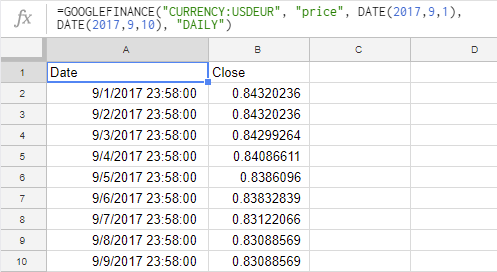
Formülü basitleştirmek ve birkaç tıklamayla ayarlamak için tarihler yerine hücre referanslarını kullanabilirsiniz:
=GOOGLEFINANCE("CURRENCY:USDEUR", "price", A1, A1+5, "DAILY")
A1 bir başlangıç tarihidir ve buna gerekli gün sayısını ekleriz:
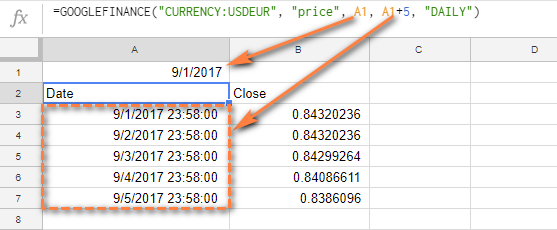
Son N gün için döviz kurları
Son N günün (aşağıdaki formülde 10 gün) döviz kurlarını çekmek için GOOGLEFINANCE işlevini de kullanabiliriz:
=GOOGLEFINANCE("CURRENCY:USDEUR", "price",TODAY()-10,TODAY())

Hücre referanslarını kullanarak döviz kurlarını daha kolay alın
Google E-Tablolar'daki bir başka GOOGLEFINANCE örneği, fonksiyonun tüm argümanlarında hücre referanslarını nasıl kullanabileceğinizi göstermektedir.
Şimdi 7 günlük bir dönemdeki EUR - USD döviz kurlarını öğrenelim:
=GOOGLEFINANCE(CONCATENATE("CURRENCY:", C2, B2), "price", DATE(year($A2), month($A2), day($A2)), DATE(year($A2), month($A2), day($A2)+7), "DAILY")

Kaynak veriler - para birimi kodları ve başlangıç tarihi - A2:C2'de yer almaktadır.
Birkaç değişkeni tek bir değişkende birleştirmek için geleneksel ve işareti (&) yerine CONCATENATE işlevini kullanırız.
DATE fonksiyonu A2'den yıl, ay ve günü döndürür. Ardından başlangıç tarihimize 7 gün ekleriz.
Ayları da her zaman ekleyebiliriz:
=GOOGLEFINANCE(CONCATENATE("CURRENCY:", C2, B2), "price", DATE(year($A2), month($A2), day($A2)), TARİH(yıl($A2), ay($A2)+1, gün($A2)+7 ), "GÜNLÜK")
GOOGLEFINCANCE işlevi için tüm para birimi kodları
Para birimi kodları ALPHA-2 Kodu (2 harfli ülke kodu) ve para birimi adının ilk harfinden oluşur. Örneğin, Kanada doları için para birimi kodu şöyledir CAD :
CAD = CA (Kanada) + D (Dolar)
GOOGLEFINANCE işlevini düzgün bir şekilde kullanmak için para birimi kodlarını bilmeniz gerekir. Aşağıda, GOOGLEFINANCE tarafından desteklenen birkaç kripto para birimi ile birlikte dünyanın para birimlerinin tam bir listesini alacaksınız.
Umarım bu makale döviz kurları hakkında en güncel bilgileri edinmenize yardımcı olur ve mali konularla uğraşırken gafil avlanmazsınız.
Para birimi kodlarını içeren elektronik tablo
GOOGLEFINANCE için döviz kurları (elektronik tablonun bir kopyasını alın)

